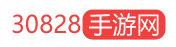win10共享文件夹没有权限访问权限怎么办_win10共享文件夹没有权限访问权限解决方法教程
小编:30828 | 更新时间:2020-02-20 10:06:22
win10共享文件夹没有权限访问权限怎么办?很多小伙伴们都还不知道,下面30828小编为大家整理了win10共享文件夹没有权限访问权限解决方法教程,一起来看看吧。
win10共享文件夹没有权限访问权限怎么办
查看共享依赖服务是不是异常,有没有启动。进入计算机管理,选择服务,或则在运行输入services.msc进入服务管理界面
查看workstation服务启动没有,没有启动,设置自动启动
查看server服务没有启动,也设置自动启动
查看共享文件夹共享权限设置没有,选择共享文件夹中的共享,点击高级共享
点击权限,添加everyone用户可以访问此共享文件夹
在运行输入gpedit,msc进入的组策略界面
找到本地账户的共享和安全模型,改为经典模式就可以了
以上就是30828小编为大家带来的win10共享文件夹没有权限访问权限解决方法教程全部内容!有需要的小伙伴们千万不要错过哦!